Conexiones compartidas y conexiones privadas
Desde Oracle Smart View for Office en Excel, Word y PowerPoint, puede conectarse a varios orígenes de datos soportados, como los orígenes Oracle Fusion Cloud Enterprise Performance Management y Oracle Enterprise Performance Management System mediante una conexión privada o compartida.
Por lo general, puede conectarse a un origen de datos de un proveedor por hoja. Sin embargo, para los siguientes proveedores, puede conectarse a varias instancias del mismo tipo de origen de datos por hoja, diapositiva o documento: Planning, Planning Modules, Enterprise Profitability and Cost Management, FreeForm, Financial Consolidation and Close, Tax Reporting, Oracle Essbase en la nube y local, Oracle Analytics Cloud y Oracle Business Intelligence Enterprise Edition.
Como usuario de Smart View, puede acceder a conexiones compartidas, conexiones privadas, o ambas. A partir de la versión 20.200, puede acceder a sus conexiones a través de URL personalizadas.
Este tema incluye las siguientes secciones:
Conexiones compartidas
Puede crear conexiones compartidas a los orígenes de Cloud EPM y de Oracle Hyperion Enterprise Performance Management Workspace locales.
En el caso de conexiones de EPM Workspace, puede conectarse a varios tipos de proveedor por conexión. La Figura 4-3 ilustra este tipo de conexión.
En el caso de los orígenes de Cloud EPM, hay dos formas de utilizar una conexión compartida:
-
Mediante un proveedor de nube por conexión compartida.
Por ejemplo, la conexión compartida "A" le conecta a su instancia del proceso de negocio de Planning y la conexión compartida "B" le conecta a su instancia del proceso de negocio de Financial Consolidation and Close.
La Figura 4-1 ilustra este tipo de conexión.
-
Varios proveedores de Cloud EPM por conexión compartida. Para poder utilizar esta opción, todos los proveedores de nube soportados deben estar en el mismo dominio.
Por ejemplo, su organización aloja Planning, Financial Consolidation and Close y Tax Reporting en el mismo dominio. La conexión "C" le conecta a estas tres instancias de proceso de negocio.
En Smart View, este tipo de conexión se aplica únicamente a estos procesos de negocio de Cloud EPM:
- Planificación
- Módulos de Planning
- FreeForm
- Financial Consolidation and Close
- Tax Reporting
- Enterprise Profitability and Cost Management
- Narrative Reporting
- Account Reconciliation
La Figura 4-2 ilustra este tipo de conexión.
Administradores de Cloud EPM: Para obtener información sobre la configuración de varios proveedores en una única conexión compartida, consulte el tema sobre conexión de entornos en Cloud EPM en la guía de Administración de su proceso de negocio. Por ejemplo, en Administering Planning, consulte conexión de entornos en Cloud EPM.
Las conexiones compartidas:
-
Admiten el acceso desde una ubicación del host o el servidor central, y están disponibles para varios usuarios a través del panel de Smart View.
-
Se almacenan en cada equipo cliente de Smart View o en un servidor web en un archivo XML creado por un administrador. Las conexiones en el archivo XML pasarán a estar disponibles para el usuario mediante conexiones compartidas en el panel de Smart View.
Consulte Acceso a conexiones compartidas desde un archivo XML en Oracle Smart View for Office Installation and Configuration Guide (Guía de configuración e instalación de Oracle Smart View for Office) para obtener más información sobre la preparación y la distribución de este archivo XML.
No se puede editar ni cambiar el nombre de las conexiones compartidas, pero puede guardarlas como conexiones privadas. De este modo, sí podrá editarlas y cambiarles el nombre, tal y como se describe en Almacenamiento de conexiones como conexiones privadas.
Conexiones privadas
Las conexiones privadas son las que se crean al guardar una conexión compartida en un equipo local, mediante un asistente, o al introducir una URL del origen de datos de un proveedor. Al crear una conexión privada, se convierte en la conexión activa.
La Figura 4-4 ilustra este tipo de conexión y muestra las conexiones creadas mediante un asistente y las conexiones creadas mediante el método Conexión rápida.
Nota:
Al trabajar con Oracle Analytics Cloud, Oracle BI EE, Oracle Essbase y Narrative Reporting, debe utilizar una conexión privada o agregar la información de conexión privada a un archivo XML de conexión compartida, como se describe en Acceso a conexiones compartidas desde un archivo XML en Oracle Smart View for Office Installation and Configuration Guide (Guía de configuración e instalación de Oracle Smart View for Office).
Ejemplos de conexiones privadas o compartidas
A continuación se muestran ejemplos de diversos tipos de conexiones y cómo deben aparecer en el panel de Smart View. Esto le dará una idea de lo que puede esperar cuando se conecte a orígenes de datos en Smart View.
Conexión compartida a un único origen de datos de Cloud EPM.
En el menú desplegable de ejemplo en la Figura 4-1, el usuario tiene acceso a una conexión a un origen de datos de Planning (esta es la opción Cloud EPM) y a Financial Reporting (la opción Configuración de informes).
Figura 4-1 Conexión compartida a un único origen de datos de Cloud EPM
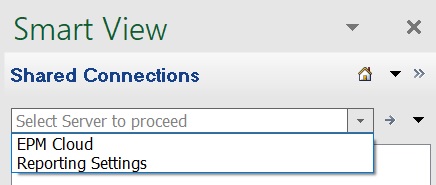
Conexión compartida a varios orígenes de datos de Cloud EPM en el mismo dominio.
En el menú desplegable de ejemplo en Figura 4-2, el usuario tiene acceso a varios orígenes de datos de Cloud EPM soportados; por ejemplo, FinPlan se conecta a un origen de datos de Planning, FinClose se conecta a un origen de datos de Financial Consolidation and Close, Wrkforce se conecta a un origen de datos de Workforce, Recon se conecta a un origen de datos de Account Reconciliation, etc.
Su administrador de servicio especifica los nombres de los orígenes de datos que verá en el menú desplegable.
Figura 4-2 Conexión compartida a varios orígenes de datos de Cloud EPM
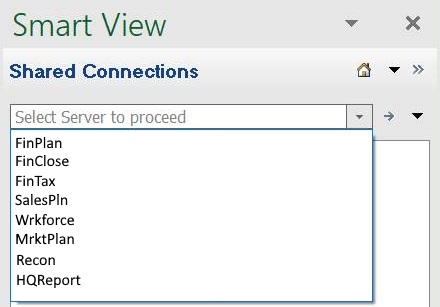
Administradores de Cloud EPM: Para obtener información sobre la configuración de varios proveedores en una única conexión compartida, consulte el tema sobre conexión de entornos en Cloud EPM en la guía de Administración de su proceso de negocio. Por ejemplo, en Administering Planning, consulte conexión de entornos en Cloud EPM.
Conexión compartida en EPM Workspace
En el menú desplegable de ejemplo que muestra la Figura 4-3, el usuario tiene acceso a cinco orígenes de datos de EPM System, incluidos Essbase y Oracle Hyperion Planning.
Figura 4-3 Conexión compartida en EPM Workspace
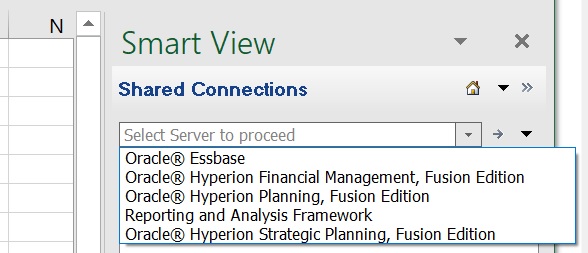
Conexiones privadas
El menú desplegable de ejemplo en la Figura 4-4 muestra dos conexiones, para Essbase y Oracle Hyperion Financial Management, que se crearon mediante el asistente de conexiones privadas. Las conexiones restantes que aparecen se crearon con el método Conexiones rápidas e incluyen, entre otras, las conexiones a Oracle Hyperion Planning y Essbase.
Figura 4-4 Varias conexiones privadas
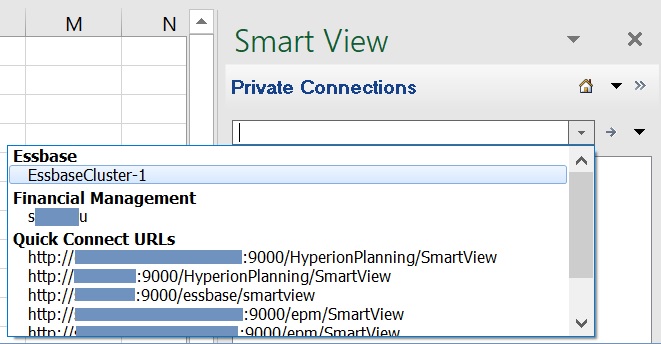
Directrices para las conexiones privadas o compartidas
-
A partir de la versión 20.200, puede utilizar URL personalizadas para acceder a los proveedores de origen de datos de Smart View. Para configurar la URL personalizada, debe utilizar un acortador de enlaces de terceros, como T.ly, Bitly, Rebrandly, TinyUrl o is.gd, o bien una solución de código abierto, como YOURLS. A continuación, en función de la configuración, utilice la URL personalizada como conexión compartida, conexión privada o conexión rápida.
Nota:
- Al utilizar una URL personalizada, existe la posibilidad de que se transmitan datos confidenciales al proveedor de acortamiento de enlaces de terceros. Por ejemplo, al realizar un refrescamiento o un envío, puede estar transmitiendo información de contraseña durante la transacción.
- El comando de instalación y actualización de la extensión, Comprobar si hay actualizaciones, nuevas instalaciones y desinstalaciones, en el cuadro de diálogo Opciones, en el separador Extensiones, no está soportado si se ha iniciado sesión a través de una URL personalizada.
Los administradores o los usuarios de Smart View pueden crear URL personalizadas. Para obtener información detallada sobre la creación de URL personalizadas, consulte la documentación del acortador de enlaces de terceros que elija.
-
Para algunos orígenes de datos, solo se puede conectar a un origen de datos por hoja de trabajo. A continuación se indican las excepciones y otras directrices de conexión.
-
Planning, Planning Modules, Enterprise Profitability and Cost Management, FreeForm, Financial Consolidation and Close y Tax Reporting: puede conectarse a varias bases de datos en una sola hoja de trabajo, tal como se describe en Cambio de conexiones en hojas de trabajo de varias cuadrículas de Cloud EPM.
-
Essbase en la nube y local:
- Al conectarse a Oracle Essbase en la nube, debe utilizar una conexión privada.
- Puede conectarse a varias bases de datos de Essbase en una sola hoja de trabajo, tal como se describe en Cambio de conexiones en hojas de trabajo de varias cuadrículas.
- Si está desactivada la autenticación externa, por motivos de seguridad, debe proporcionar el nombre de usuario y la contraseña cada vez que se conecte a otra aplicación del mismo servidor.
- Una vez que estén conectados a una base de datos de Essbase, los usuarios podrán ver las notas de la base de datos asociadas a la base de datos. Para mostrar las notas de la base de datos, en el panel de Smart View, haga clic con el botón derecho en el nombre de la base de datos de Essbase y, a continuación, seleccione Nota de base de datos. No puede editar estas notas de base de datos desde Smart View. Las notas de la base de datos se pueden implantar en VBA mediante la función de VBA, HypGetDatabaseNote (consulte HypGetDatabaseNote en Oracle Smart View for Office Developer's Guide).
-
Oracle Analytics Cloud y Oracle BI EE
- Al conectarse a Oracle Analytics Cloud o a Oracle BI EE, debe usar una conexión privada.
- Puede conectarse a varios catálogos en una sola hoja de trabajo, tal como se describe en Conexión a varios orígenes de datos de Oracle Analytics Cloud y Conexión a varios orígenes de datos de Oracle BI EE.
- Al conectarse a Narrative Reporting, debe usar una conexión privada.
- Si le surge algún problema al conectarse a su origen de datos desde Smart View, consulte Diagnóstico de incidencias de inicio de sesión.